تم تعطيل استعادة النظام من قبل مسؤول النظام أو تم تعطيله
إذا تلقيت تعطيل استعادة النظام من خلال رسالة مسؤول النظام ،(System Restore is disabled by your system administrator message,) فستساعدك هذه المشاركة في حل المشكلة على جهاز الكمبيوتر الذي يعمل بنظام Windows 11/10/8/7. يحدث ذلك حتى مع أجهزة الكمبيوتر التي ليست جزءًا من مجال أو شركة. السبب الرئيسي وراء ذلك هو السياسات وإدخالات التسجيل غير الصحيحة ، ولكن يمكن إصلاحها بسهولة.
تم تعطيل استعادة النظام(System Restore) من قبل مسؤول النظام
عند استخدام إصدار Windows 11(Windows 11) أو Windows 10 Home ، استخدم طريقة التسجيل ، ولكن في نظامي التشغيل Windows 11(Windows 11) و Windows 10 Professional ، يمكنك استخدام طريقة نهج المجموعة(Group Policy Method) . اتبع الأساليب التي تناسبها
- باستخدام محرر التسجيل
- استخدام نهج المجموعة
إذا كنت تستخدم Windows 11/10 Home وتريد تمكين Group Policy(enable Group Policy) ، فاتبع هذه الطريقة.
1] استخدام محرر التسجيل
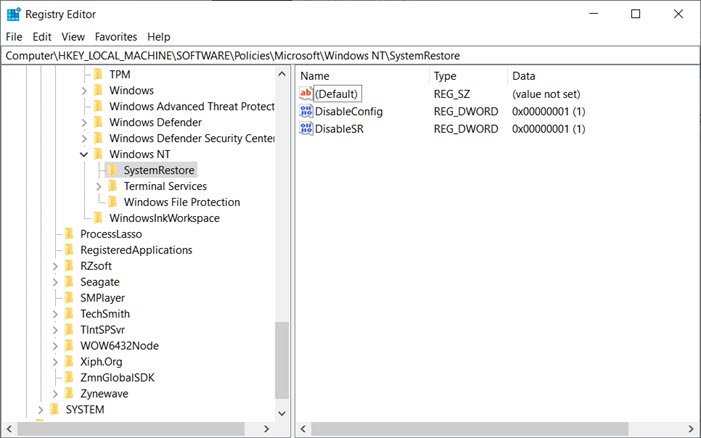
- افتح موجه التشغيل ( (Run)Win + R ) واكتب Regedit ، متبوعًا بالضغط على مفتاح Enter
- انتقل إلى المسار التالي في محرر التسجيل(Registry Editor) . يمكنك النسخ واللصق من الأسفل والضغط على Enter .
HKEY_LOCAL_MACHINE \Software\ Policies \ Microsoft\Windows NT \SystemRestore
- احذف مفاتيح DisableConfig و DisableSR.
هذا هو.
قراءة(Read) : استعادة النظام لا تعمل ، فشلت ، لم تكتمل بنجاح(System Restore not working, failed, did not complete successfully) .
2] باستخدام محرر نهج المجموعة

- اكتب(Type) gpedit.msc في موجه التشغيل(Run) ، واضغط على مفتاح Enter لفتح محرر نهج المجموعة(Group Policy Editor)
- انتقل إلى ما يلي:
Computer Configuration > Administrative Templates > System > System Restore
- حدد موقع إعداد إيقاف تشغيل استعادة النظام(Turn Off System Restore) .
- انقر نقرًا مزدوجًا(Double) فوقه واضبطه على غير مهيأ أو معطل(Disabled) .
- انقر فوق تطبيق والخروج.
- أعد التشغيل(Restart) ، وستجد أن استعادة النظام(System Restore) قد تم تمكينها.
يمكنك إجراء كل هذه التغييرات باستخدام حساب مسؤول أو كلمة مرور (Admin)المسؤول(Admin) عندما يُطلب منك ذلك. تأكد من إعادة تشغيل الكمبيوتر حتى يتم تمكين الاستعادة.
أيضًا ، إذا كانت استعادة النظام(System Restore) غير نشطة أو كانت علامة التبويب استعادة النظام(System Restore) مفقودة ، فيمكنك الإصلاح باستخدام هذه الطريقة ، أو يمكنك اتباع دليل أكثر تفصيلاً( follow a more detailed guide) . يمكنك تمكين استعادة النظام(System Restore) باستخدام PowerShell أو التأكد من تمكينه.
آمل أن يكون المنشور سهل المتابعة ، وكنت قادرًا على تمكين استعادة النظام(System Restore) إذا قام مسؤول النظام بتعطيله
Related posts
Configure System Restore Space and set System Restore Intervals
لم تكتمل Fix System Restore، Error رمز 0x80070005
المعلمة غير صحيحة، Error 0x80070057 على نظام التشغيل Windows 10
Create System Restore Point باستخدام Command Prompt or PowerShell
حجم Shadow Copy Service component واجه error 0x80042302
System Restore Error 0x800700B7 [ستجد حلا]
فشل System Restore أثناء استعادة الدليل من restore point
Rstrui.exe لا يعمل أو معترف به في Windows 10
2 طرق لتمكين System Restore في Windows 10
System Restore لا يعمل، فشل، لم يكمل بنجاح
كيفية أداء System Restore عندما لا يتم تشغيل Windows إلى سطح المكتب
كيفية استرداد الملفات من System Restore Point في Windows 10
Fix Error Code 0x80070017 خلال Installation، Update، System Restore
Fix System Restore error 0x8007045b على ويندوز 10
لن يتم تشغيل Windows 10 بعد استعادة System
System Restore لا يمكن العثور على boot volume غير متصل
حذف System Restore Points أو الذهاب مفقود في Windows 10
يمكنك النسخ الاحتياطي Restore النقاط أو Recover Corrupt Restore نقطة؟
ما هي البرامج والملفات التي ستتأثر بعد System Restore؟
Error 0x80070013 ل System Restore، Backup or Windows Update Fix
